iPhone網頁影片無法播放?6個實用解決辦法幫到你!
現在許多使用者習慣用 iPhone 瀏覽新聞網站、社群平台或教學頁面時,直接線上播放影片。不論是 Safari、Chrome 還是 App 內嵌網頁,影片播放都成了日常需求之一。但你是否也曾遇過——明明網頁已正常開啟,畫面卻卡在「轉圈圈」、影片無法播放,或是播放到一半就自動停止?
這些狀況不僅令人困擾,也可能讓你錯過重要資訊、學習內容或娛樂時光。本篇文章將帶你一步步了解為何 iPhone 會出現「無法播放網頁影片」的情況,並提供 6 個實用的解決方法,讓你不必求助他人,也能自己順利解決。
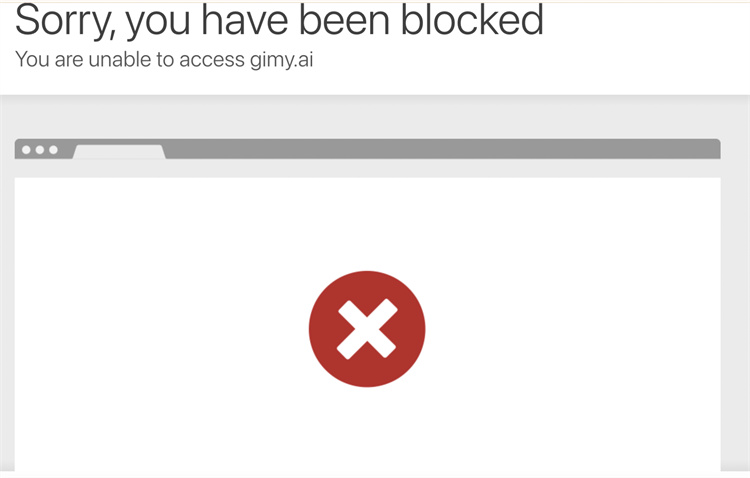
隨著影片內容在網路上越來越普遍,從 YouTube、Facebook、Instagram 到各類第三方網站,使用 iPhone 播放線上影片幾乎是日常。然而,不同於 App 內建播放器或串流平台,透過瀏覽器播放網頁影片時,往往會受到網路、設定、權限或格式的影響,導致影片無法順利播放。
這種狀況可能出現在 Safari,也可能出現在其他使用的第三方瀏覽器中。有時候即使重新整理也無效,甚至會跳出錯誤提示,讓人不知所措。因此,在面對這類問題時,我們應先釐清原因,再對症下藥。
接下來,我們會逐步分析常見原因,並教你一一解決。
第一部分:iPhone 網頁影片為何無法播放?
在使用 iPhone 瀏覽網頁時,無論是新聞媒體平台、購物網站的教學影片,還是社群貼文中的外部影片連結,用戶最常見的困擾之一就是——明明畫面已經載入,影片卻無法正常播放。有的情況是影片無反應,有的是只能看到預覽畫面卻無法點擊播放,甚至播放中途直接卡住或跳出錯誤提示。
這些問題看似隨機,實則背後多半有跡可循。以下列出幾個常見的原因,幫助你快速掌握問題來源,並為後續排解奠定基礎。
1. 網路連線異常
最常見的問題就是網路不穩或根本未連線。若當前 Wi-Fi 訊號不良、行動數據暫時中斷,影片自然無法緩衝或播放。此外,網頁影片通常需要連接外部伺服器下載串流內容,若網路環境處於低速模式,也可能導致影片無法啟動。

2. 瀏覽器阻擋播放權限
許多網站為提升載入速度與降低干擾,會使用延遲載入或自動播放的設定,但若瀏覽器預設禁止自動播放(特別是 Safari),就會導致影片顯示卻無法播放。iPhone 的 Safari 也可能在未授權麥克風、鏡頭或播放音訊時,阻止影片正常運行。

3. 快取資料異常或版本不相容
若使用者長時間未清除快取,瀏覽器儲存的舊版網站資料可能與當前網頁內容不符,造成播放模組錯誤。此外,使用過舊版本的瀏覽器或未升級的 iOS 系統,也可能導致部分格式或影片播放器相容性不佳。

4. 影片格式不受支援
iPhone 原生播放器對某些格式的支援有限,例如部分網站使用的 WebM、AVI 或 MKV 格式,若未轉碼為 MP4 或 MOV,將無法直接於 Safari 或其他主流瀏覽器中播放。
5. 裝置儲存空間不足
儲存空間幾乎已滿時,系統會限制快取與背景程序運行,導致影片緩衝失敗或播放器無法順利執行。這類情況在高畫質影片播放或多任務處理時更為常見。
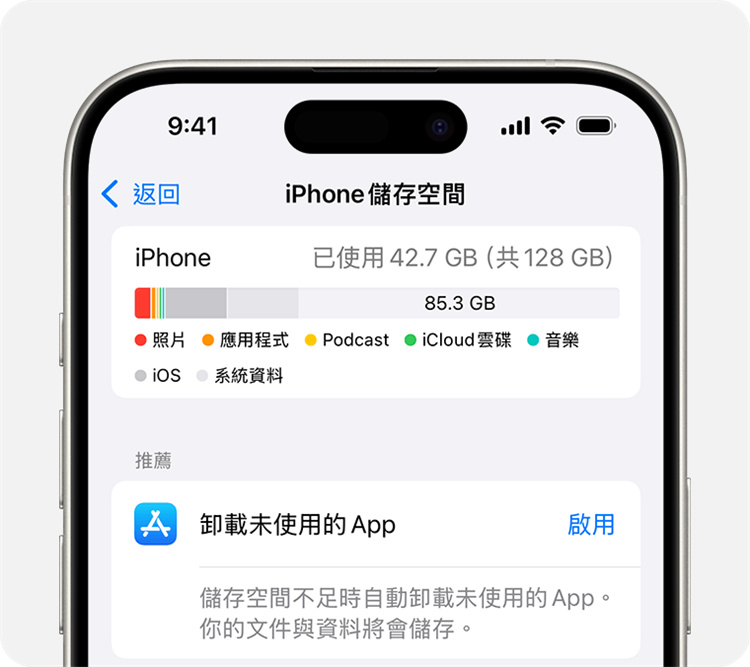
6. 內容來源平台限制
部分影片嵌入來源(如需登入才能觀看的教學平台或私密分享影片)會限制特定瀏覽器或裝置播放,例如必須在特定 App 中開啟,否則將顯示錯誤訊息或空白畫面。
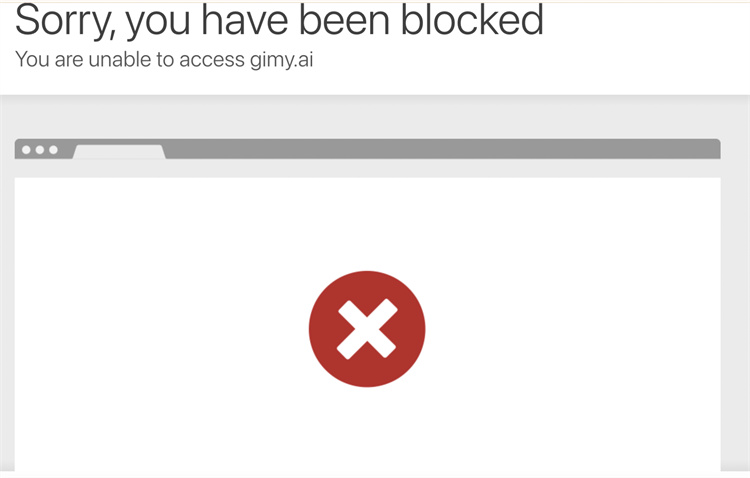
iPhone 無法播放網頁影片並不一定是裝置本身問題,而是瀏覽器設定、網路條件、格式支援或授權條件等多重因素交錯所致。理解這些潛在原因,有助於你快速判斷是哪一環節出了狀況,並對症下藥。
接下來,我們將為你整理出最實用的六個解決辦法,逐步排除干擾,讓影片播放回歸順暢。
第二部分:如何解決 iPhone 影片無法播放?
當你已經理解了 iPhone 無法播放網頁影片的可能原因,下一步就是採取行動。以下整理出六個實用的解決方法,這些方法不僅適用於 Safari,也適用於大多數第三方瀏覽器(如 Chrome、Edge)。操作步驟簡單,大多數人自行就能完成,無需額外下載 App 或越獄。
解決方法一:確認網路狀態與切換連線
網頁影片的播放高度依賴穩定的網路。請先確認目前是否連上 Wi-Fi 或行動數據,若訊號不穩,建議嘗試以下方式:
- 開啟「飛航模式」10 秒後再關閉,以刷新網路
- 切換 Wi-Fi 熱點或從 Wi-Fi 換成 4G/5G
- 測速確認當前下載速度是否足以支援影片串流(至少 5Mbps 以上)
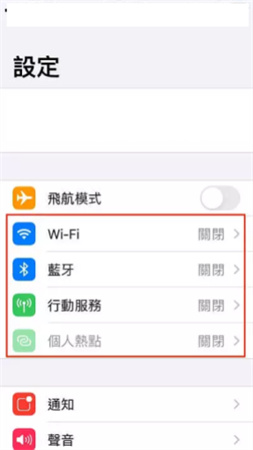
若影片在切換網路後能順利播放,代表問題來自原本的網路環境不穩。
解決方法二:重新啟動瀏覽器或關閉背景 App
有時候 Safari 或其他瀏覽器背景執行過久,會導致暫存資料錯誤或系統資源不足。可嘗試以下操作:
- 雙擊 Home 鍵或上滑停留(視 Face ID 或 Touch ID 而定)
- 向上滑動 Safari 或使用中的瀏覽器 App
- 再次從桌面打開網頁並重新播放影片
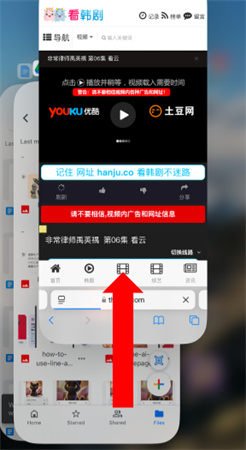
這種方式等於讓瀏覽器「重啟一次」,在某些情況下能清除記憶體錯誤,恢復播放功能。
解決方法三:清除快取與網站資料
過多的網站資料與舊快取可能干擾影片播放器模組運行,建議定期清理一次:
- 打開【設定】>【Safari】> 選擇【清除歷史記錄與網站資料】
- 若是使用 Chrome,則進入 App,點選右下角「⋯」→【歷史紀錄】→【清除瀏覽資料】
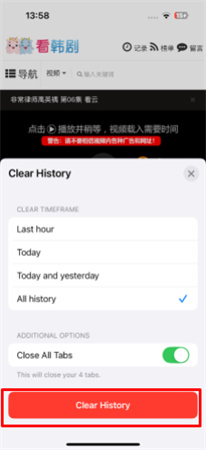
清除後請重新開啟網頁並測試影片播放狀況。
解決方法四:檢查 Safari 設定與自動播放權限
Safari 有內建「防止追蹤」、「阻擋彈出視窗」等設定,有時會意外干擾影片播放。你可以:
- 前往【設定】>【Safari】
- 關閉「阻擋彈出式視窗」
- 檢查「自動播放」選項,調整為「允許所有網站」或至少「問每次」
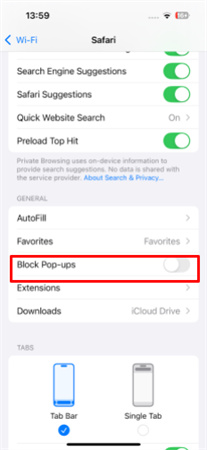
這些調整能讓更多網頁影片正確載入與啟動。
解決方法五:更新系統與瀏覽器版本
影片無法播放也有可能是系統或瀏覽器版本過舊,無法支援新格式或網頁播放器。建議你:
- 前往【設定】>【一般】>【軟體更新】,確認是否有 iOS 更新
- 打開 App Store,確認 Safari(若為系統預設)或 Chrome 等是否為最新版本
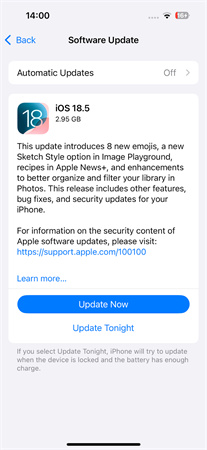
更新後再嘗試播放影片,通常可以解決兼容性相關的問題。
解決方法六:釋放儲存空間與重新啟動裝置
當 iPhone 儲存空間剩餘太少(少於 1GB),影片緩衝或 App 快取將無法正常寫入,導致播放卡頓或失敗。可透過以下方式釋放空間:
- 移除未使用的 App
- 刪除重複或不必要的照片/影片
- 清空 iMessage 或 LINE 附件資料夾
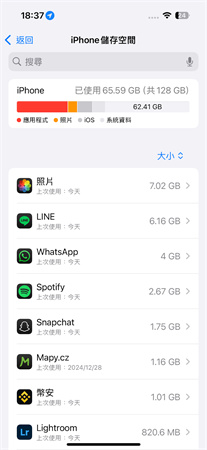
完成後長按電源鍵關機再開機,讓系統清理暫存並釋放效能。
第三部分:同場加映!iPhone 影片卡頓、模糊、無法播放怎麼辦?
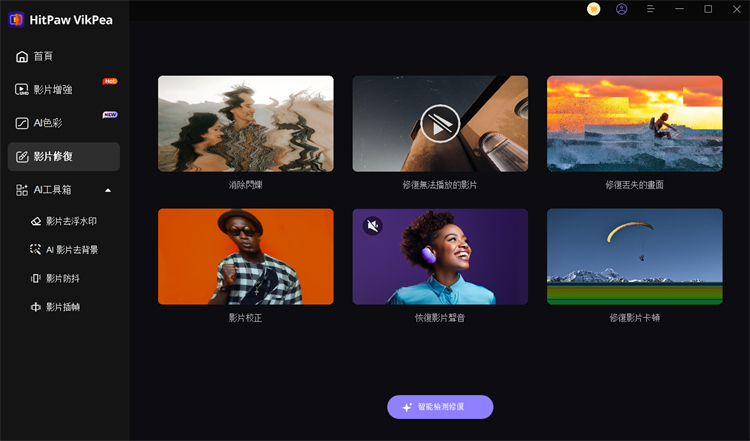
除了無法播放網頁影片的問題,很多人也會遇到影片卡頓、模糊、黑畫面等情形,這些通常是影片檔案本身損壞或解析度不足所導致。
這時候你可以使用專業影片修復工具HitPaw VikPea,它支援 iPhone 與電腦影片的修復與畫質提升,無論影片是從 LINE 傳來的、錄影檔損毀,或是從瀏覽器下載失敗的影片檔案,都有機會挽救。
HitPaw VikPea 主要功能亮點:
- 檔案修復:支援修復無法播放、畫面黑屏、聲音消失的影片檔案
- 畫質修復:將模糊、低畫質影片透過 AI 智能技術進行升頻與清晰化處理
- 格式兼容:支援 MP4、MOV、AVI、MKV、WebM 等常見格式
- 使用簡單:拖拉影片即可開始分析與修復,無需專業知識
HitPaw VikPea 適合一般用戶也適合內容創作者,如果你常用 iPhone 拍攝、接收或管理影片,它能讓你省下不少心力。
結語
iPhone 無法播放網頁影片,其實背後原因不外乎是網路、設定或格式相容性的問題。透過本文分享的 6 大解決方法,你可以逐一排查,快速找出故障點並修復。
如果影片本身有損壞或品質問題,也別忘了還有像 HitPaw VikPea 這樣的工具可以幫助你提升影片體驗。不論是線上教學、社群影片或工作素材,只要處理得當,都能在 iPhone 上順利播放與觀賞。
希望這篇文章能幫助你一次解決影片播放的所有煩惱!









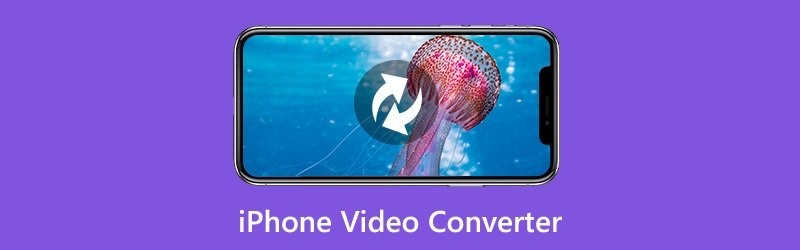

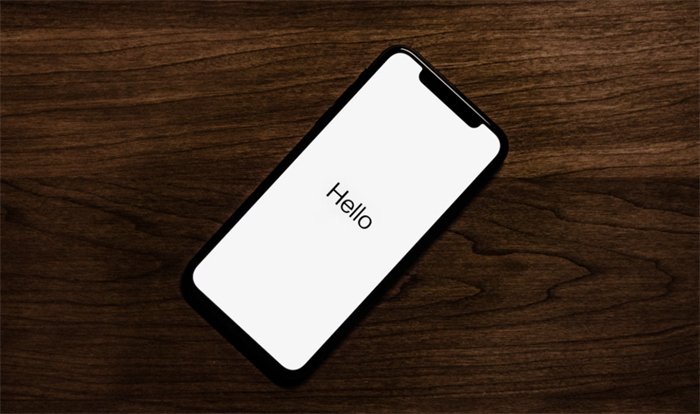

分享文章至:
選擇產品評分:
Joshua
HitPaw 特邀主編
熱衷於分享3C及各類軟體資訊,希望能夠透過撰寫文章,幫助大家瞭解更多影像處理的技巧和相關的AI資訊。
檢視所有文章留言
為HitPaw留下您的寶貴意見/點評